テンキーのあるキーボードには Numlock という機能が備わっている。Numlock が有効になっているとテンキーで数字を入力することができるため、エクセルなどの数値を扱う人にとっては便利な機能となっている。しかし、ノートパソコンなどの場合には誤って NumLock を有効にしてしまい、文字入力がうまくできなくなる場合がある。
このページではキーボードの Numlock キーの機能を無効化する方法を紹介しよう。
Windows PC のキーボードにあるNumlockキーを無効にする方法
キーボード上の Numlock キーを無効にしたい場合、キー配置を設定するアプリを利用すると良い。Windows では Microsoft PowerToys が有名だろう。
Windows の機能を強化する PowerToys の紹介・インストール方法 | Lonely Mobiler
PowerToys をインストールしたら Keyboard Manager を起動し、「Keyboard Manager を有効化する」のスイッチを「オン」にしよう。
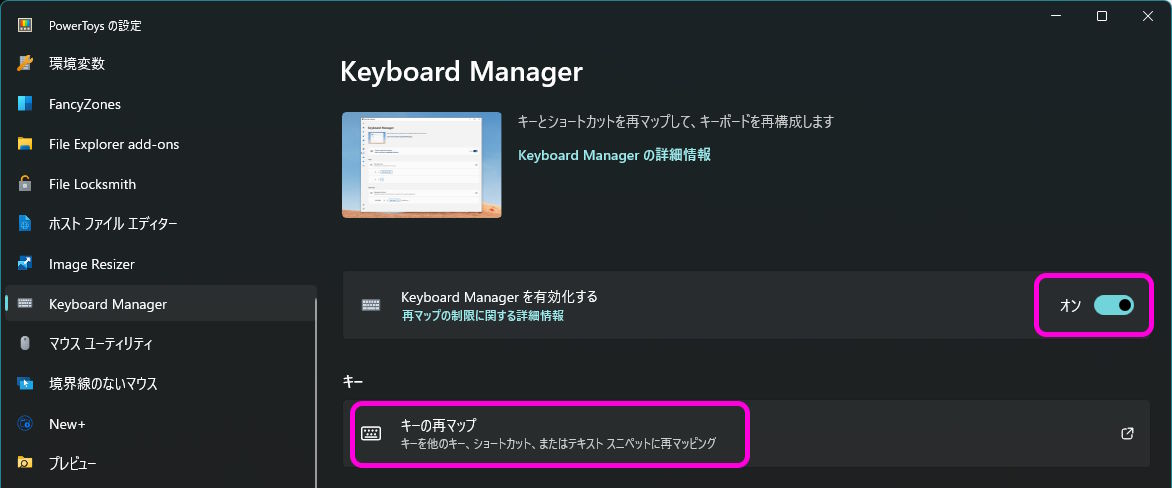
「キーの再マップ」から設定画面を開こう。
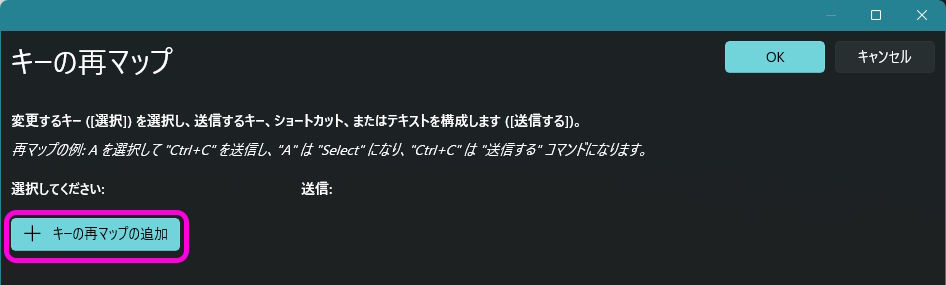
「キーの再マップの追加」を押して、「選択」から「Num Lock」キーを設定しよう。
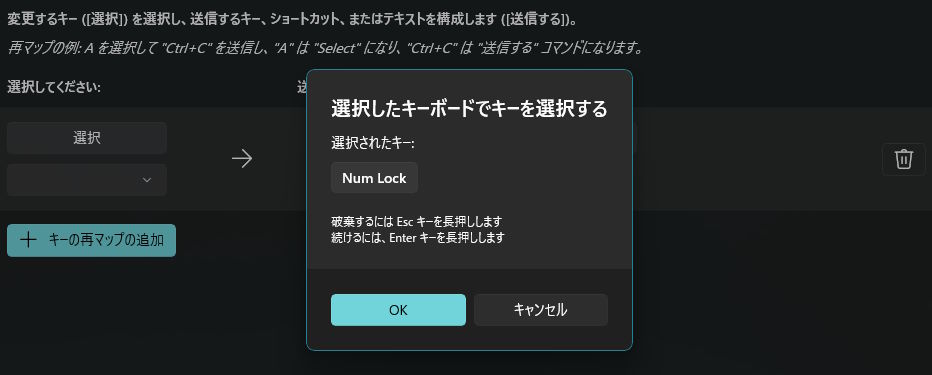
「送信」欄には「Disable」を設定し「OK」をクリックして保存しよう。
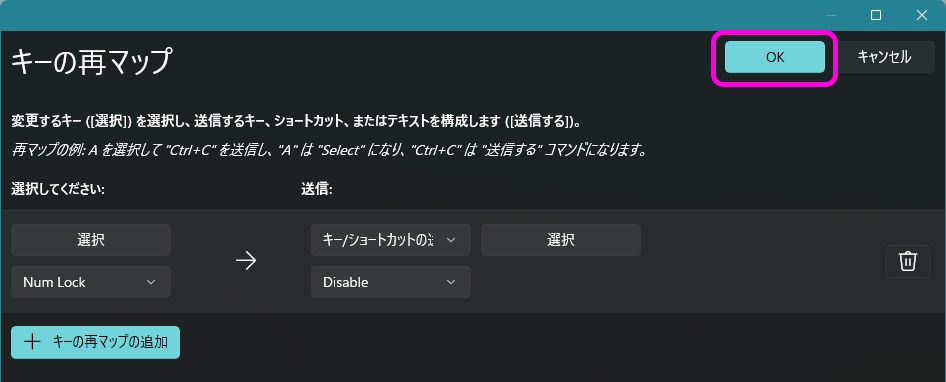
これで Numlock キーが無効になったはずだ。
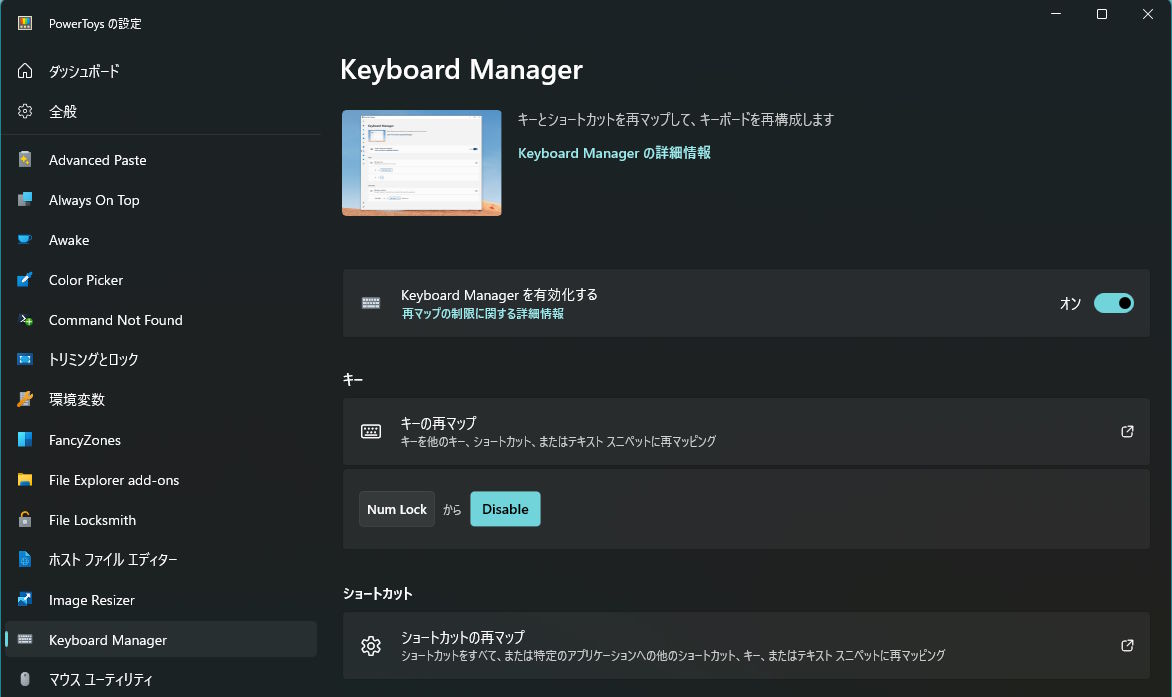
元に戻したい場合は再度「キーの再マップ」画面を開いてゴミ箱アイコンをクリックしよう。そうすると設定が削除される。
このように Microsoft PowerToys を利用すると簡単にキーボードのキー配置を設定できる。便利なのでぜひ使い方を覚えておこう。
Sponsored Link
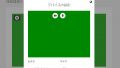

コメント